【音MADの教科書】シンセ化について Part3【音MAD講座】
三回目<-今ここ
こんばんわ!虚言系MAD作者の[まいまい]でー!
前回の記事で「次は有料VST/ソフトについてやる」と言ったな?あれは嘘だ。
サウンドフォントを作る方法
さて皆さん、サウンドフォントってご存知?
レ淫棒サウンドフォントで一気に有名になりましたね。
簡単に言うと自分の好きな素材でVSTi音源作るって感じです(めちゃ適当な説明)
それがシンセ化に近いので紹介しようってことで、有料VST/ソフトに関するあれこれをすっ飛ばしたわけです。
http://www.synthfont.com/Downloads.html
ここの
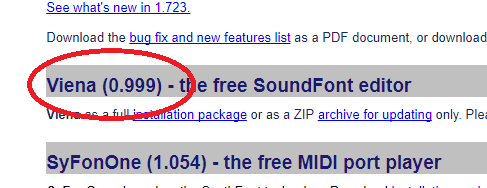
ここから落とせるぜよ
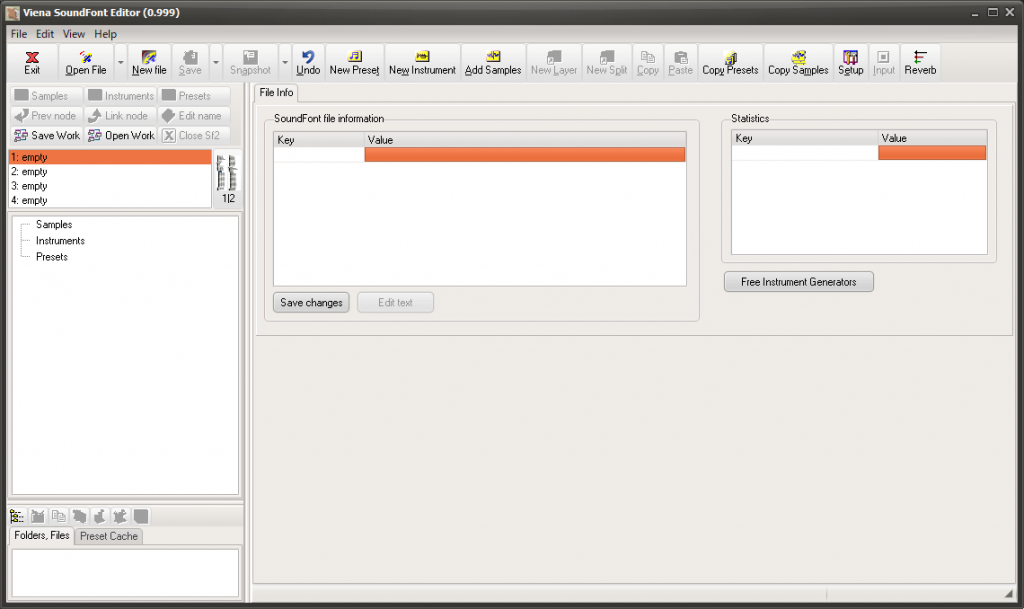
File->Newから新しいフォントを作ります。
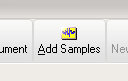
AddSampleをクリックしWavを読み込みます。

サンプルを読み込んだ画面です。
最初に.sf2で保存しておきましょう。
ここでWavの波形が写ってるところでループの指定をします。
左クリックでできる赤い線がループの始点、右クリックでできる水色の線が終点です。
適当においてからSoundのLoopedにチェックを入れます。
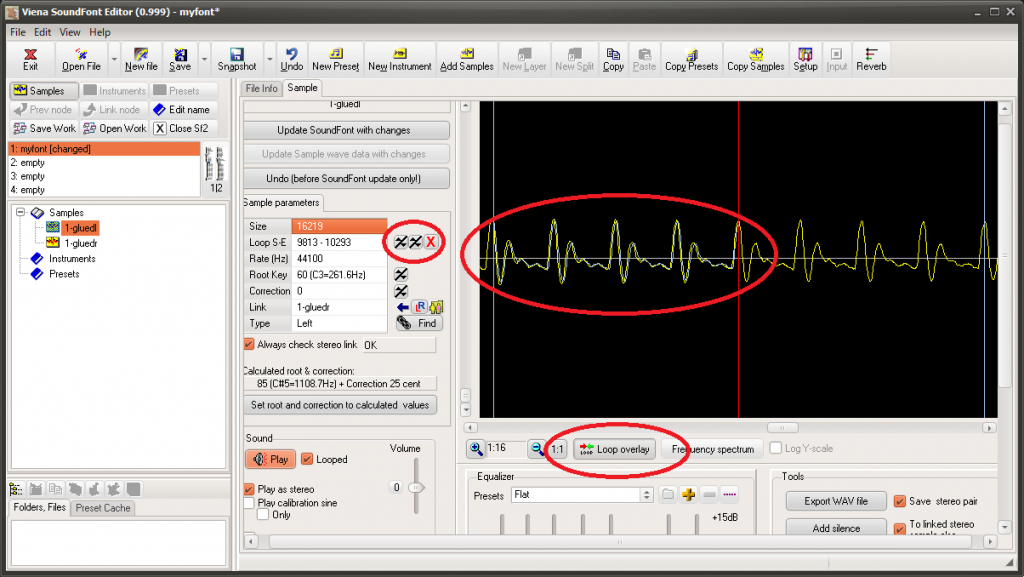
波形を拡大した図です。
LoopOverlayを有効にするとループが作りやすいです。
LoopS-Eの横の三角形で微調整します。
値を設定したら「Update SoundFont with changes」で保存を適用します。
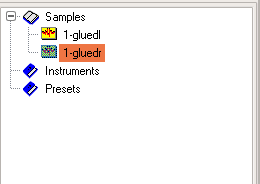
次に、Samplesに読み込んだファイル名+l,rの2つがあると思います。
で、さっき編集した方と逆の方を編集していきましょう。
先に編集したやつのLoopS-Eの値をコピーし、もう方っぽのサンプルに貼り付けます。
そして「Update SoundFont with changes」。これでサンプルの設定ができました。
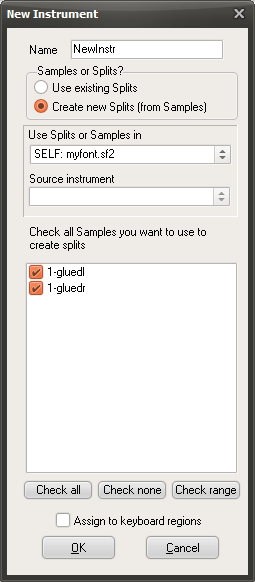
次にNewInstrumentをクリックして、素材を選択してOK押しましょう。
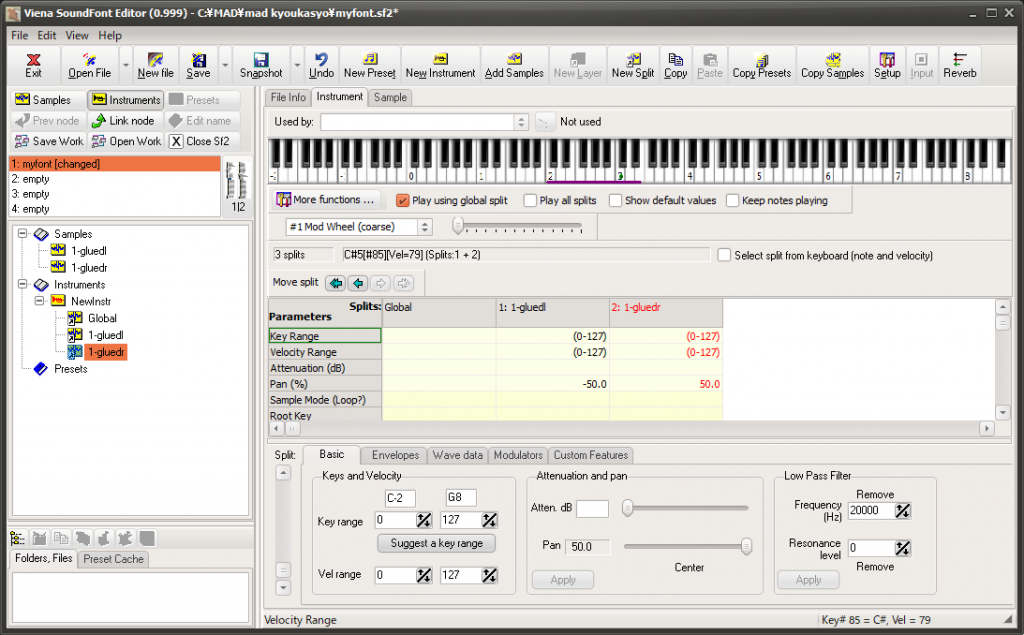
この時点で素材によっては鍵盤を押すとちゃんと音程に合わせてくれます。
音程があってない場合は、画像のRootkeyに事前に調べた素材の音程を入れます。
入力する値はキーボードにカーソルを合わせたときの下線の数字です。
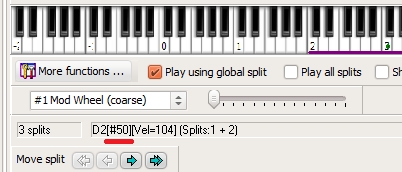
他にはまぁいじるべき値は無いですかね。
次にNewPresetを押してプリセットを作ります。
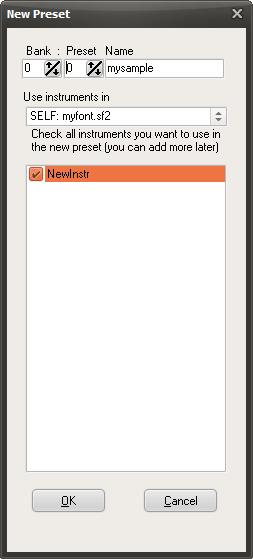
保存すればサウンドフォントの完成です。次はREAPERで読み込みましょう。
SF2を再生するプレイヤーを導入しましょう。
https://www.plogue.com/products/sforzando/
私は特にプレイヤーにこだわりは無いのでまぁ評判の良い奴適当に入れてね?
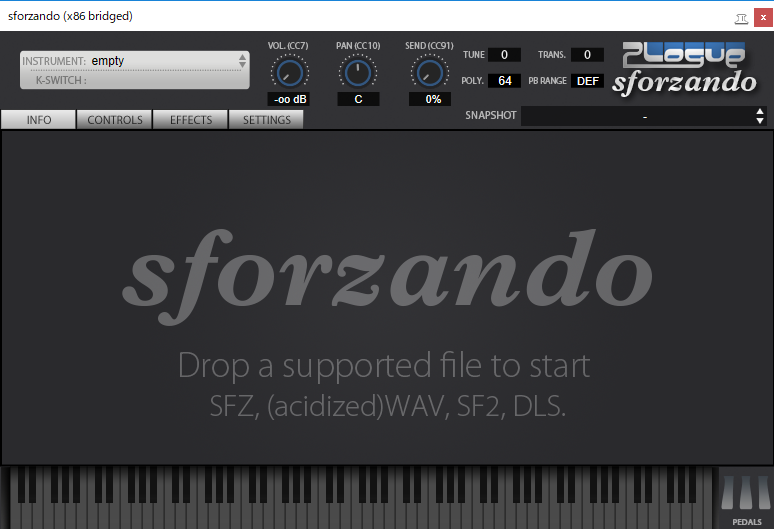
で、導入したら、トラックにプレイヤーを入れて、SF2ファイルを読み込んでください。
そしたらトラックにMIDIアイテムを置いて打ち込みます。
すると、シンセ化された音がなるはずです。
設定がうまく行ってないとプチプチ音がしたりするかもね。
以上。
はい!第三回が終わりましたvO
次の第四回でやっと終わりです☆
いやぁ^~疲れた(まだ終わってない)
ツイート
コメントする?